Risolto il problema dell'impossibilità di fare clic con il pulsante sinistro del mouse su League of Legends
Pubblicato: 2022-09-12
League of Legends è uno dei giochi d'azione multigiocatore più popolari; lanciato per la prima volta nel 2009. League of Legends è diventato popolare ed è uno dei preferiti dalla comunità di gioco. Il gioco è giocato da migliaia di utenti ogni giorno. Come qualsiasi altro gioco online, anche League of Legends deve affrontare alcuni errori; la maggior parte di questi errori sono correlati ai server di gioco e ai file di programma. Tuttavia, a volte i giocatori possono ricevere errori anche con il loro hardware. Uno di questi errori è l'impossibilità di fare clic con il pulsante sinistro del mouse in League of Legends. Questo è un errore di controllo di League of Legends e può essere attivato da vari motivi come problemi con l'antivirus, problemi con il profilo utente e problemi hardware. In questa guida, discuteremo degli errori del mouse LoL e dei metodi per correggere questi errori.

Contenuti
- Come risolvere Impossibile fare clic con il tasto sinistro nel problema di League of Legends
- Metodo 1: risoluzione dei problemi hardware
- Metodo 2: riparare i file di sistema
- Metodo 3: disabilitare temporaneamente l'antivirus (se applicabile)
- Metodo 4: disabilitare il touchpad
- Metodo 5: aggiorna i driver del mouse
- Metodo 6: abilita Blocco clic
- Metodo 7: rimuovere i driver installati di recente
- Metodo 8: modifica il profilo utente danneggiato
Come risolvere Impossibile fare clic con il tasto sinistro nel problema di League of Legends
Possono esserci diversi motivi per cui non è possibile fare clic con il pulsante sinistro del mouse nei problemi di League of Legends; alcuni dei possibili motivi sono menzionati qui.
- I problemi hardware e le configurazioni errate sono il motivo più comune di questo errore
- Anche i file di sistema danneggiati possono causare questo errore
- Le impostazioni antivirus possono anche causare l'errore del mouse con LoL
- Anche impostazioni di sistema non corrette come impostazioni del touchpad, impostazioni di blocco dei clic e impostazioni del profilo utente possono attivare questo errore
- Anche i driver di sistema e i driver del mouse danneggiati sono responsabili di questo errore
La seguente guida ti fornirà i metodi per risolvere l'impossibilità di fare clic con il pulsante sinistro del mouse nel gioco League of Legends.
Metodo 1: risoluzione dei problemi hardware
In genere, il mouse e altri problemi relativi all'hardware sono correlati a errori hardware e configurazioni improprie. I cavi USB o del mouse e gli slot USB danneggiati potrebbero causare problemi di clic con il pulsante sinistro del mouse sul tuo computer. Per risolvere i problemi hardware, puoi testare il tuo mouse su altri sistemi. Inoltre, scambia i cavi del mouse con diversi slot USB sul tuo computer e controlla se il problema riguarda lo slot o il cavo. Se non trovi un problema con l'hardware del computer, passa al metodo successivo.
Metodo 2: riparare i file di sistema
Un altro motivo comune per cui questo errore di controllo di League of Legends si verifica su Windows 10 sono i file di sistema danneggiati. Questi file di sistema danneggiati possono causare vari errori del mouse LoL con il tuo computer, incluso l'impossibilità di fare clic con il pulsante sinistro del mouse nel gioco League of Legends. Puoi consultare la guida Come riparare i file di sistema su Windows 10 per eseguire una scansione SFC e dism per riparare i file di sistema nel tuo computer.
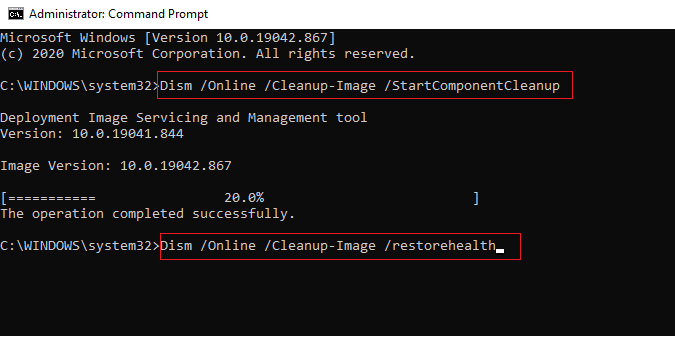
Leggi anche: Risolti i cali di frame di League of Legends
Metodo 3: disabilitare temporaneamente l'antivirus (se applicabile)
Il tuo antivirus potrebbe causare errori del mouse, spesso alcuni antivirus causano vari errori con software e file di gioco. Se il tuo antivirus sta causando errori con i file di gioco, puoi provare a disabilitare temporaneamente l'antivirus. Consulta la guida Come disabilitare temporaneamente l'antivirus su Windows 10 per disabilitare in modo sicuro l'applicazione antivirus sul tuo computer Windows 10.
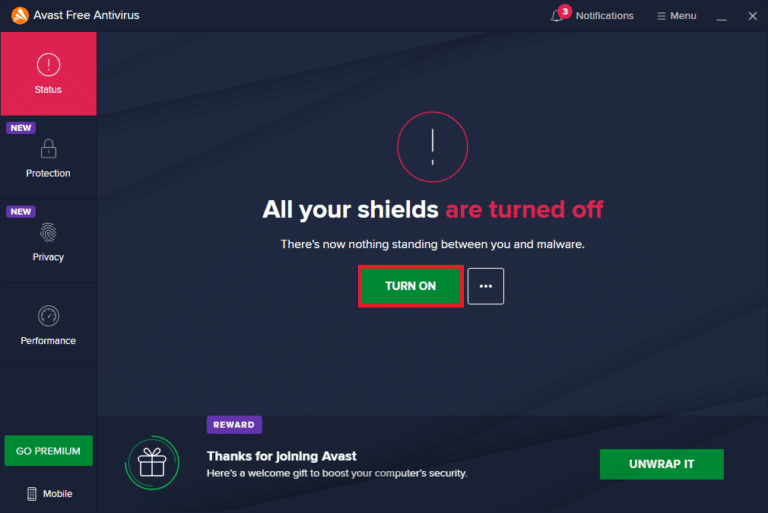
Metodo 4: disabilitare il touchpad
Molti utenti hanno scoperto che la disabilitazione del touchpad integrato di Windows può risolvere non è possibile fare clic con il pulsante sinistro del mouse nei problemi di gioco di League of Legends. Puoi seguire questi semplici passaggi per disabilitare il touchpad sul tuo computer Windows 10.
1. Premere contemporaneamente i tasti Windows + I per aprire le Impostazioni .
2. Fare clic su Impostazioni dispositivi .
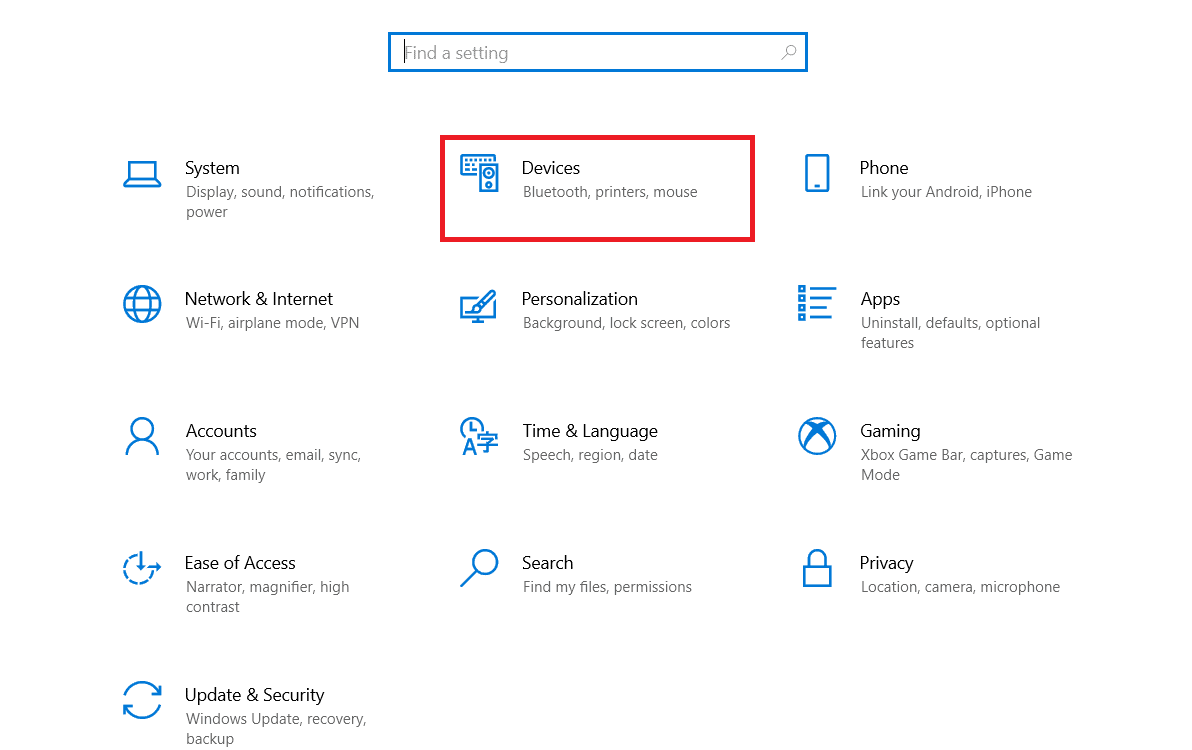
3. Dal pannello di sinistra, vai a Mouse .
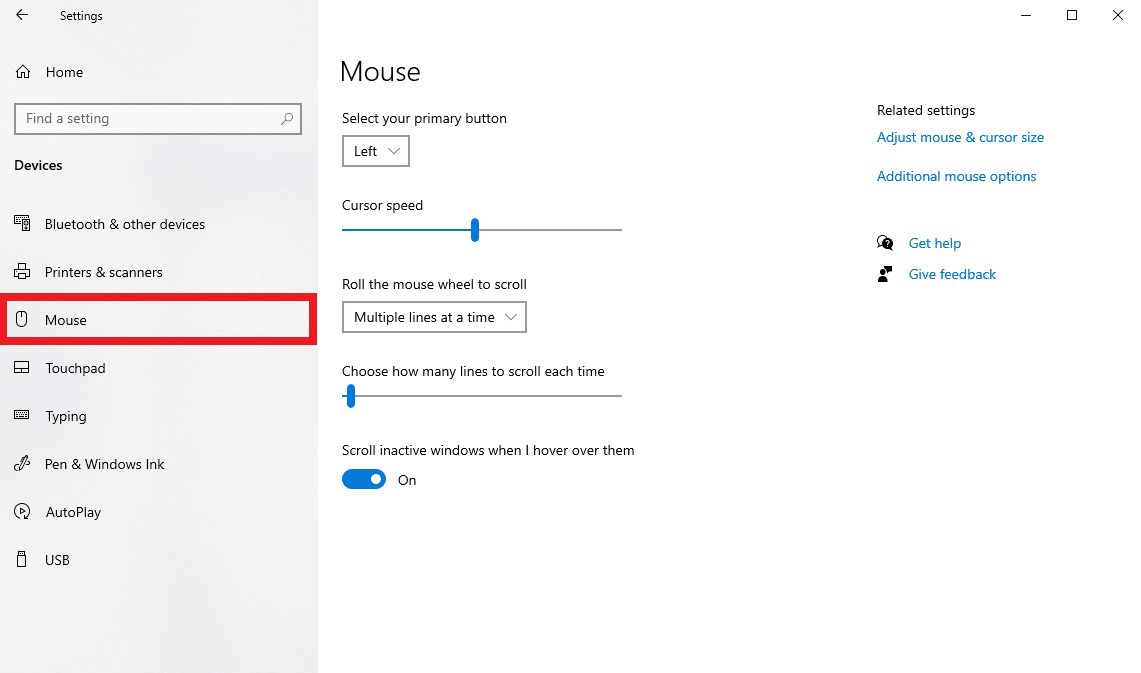
4. Qui, fai clic su Opzioni aggiuntive del mouse .
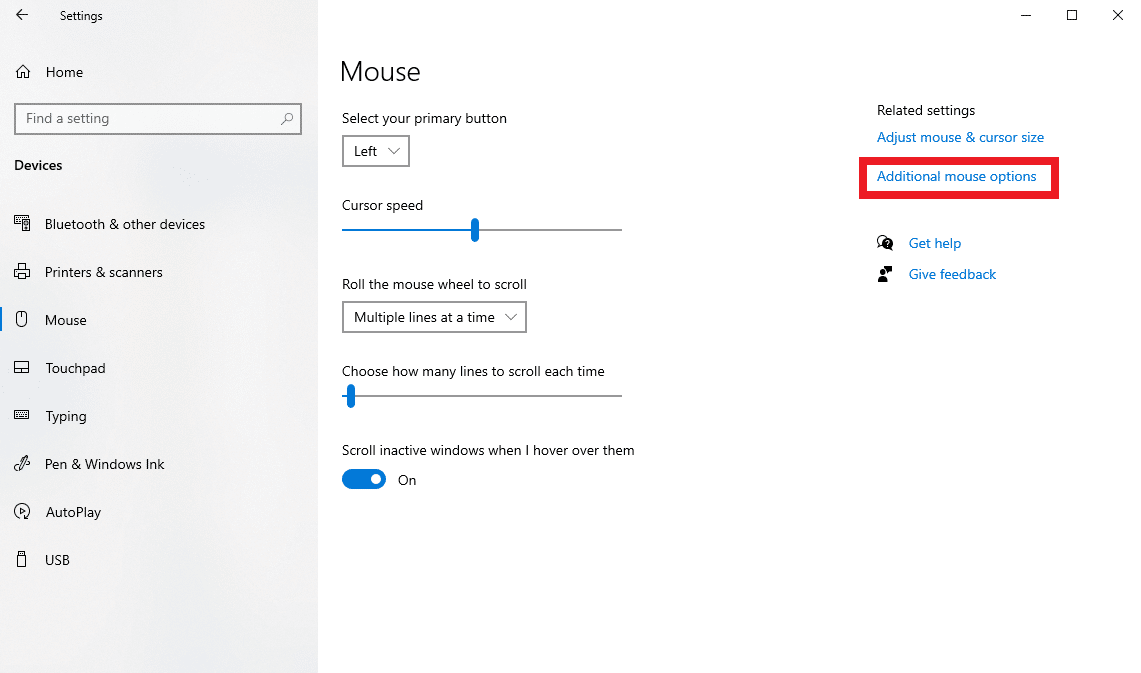
5. Passare alla scheda Hardware e fare clic su Proprietà .
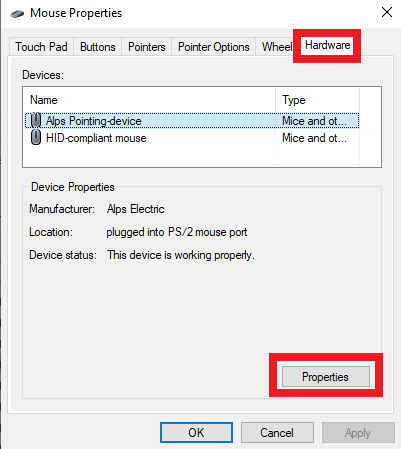

6. Ora vai alla scheda Driver .
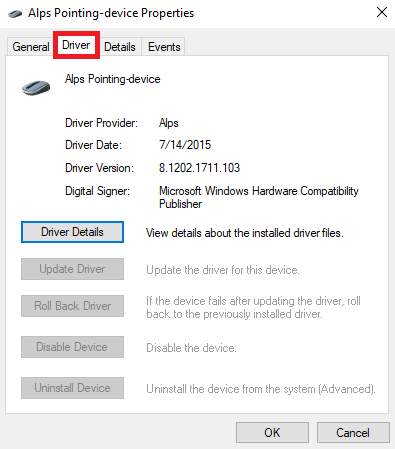
7. Qui, fare clic sull'opzione Disabilita dispositivo e fare clic su OK per salvare le modifiche.
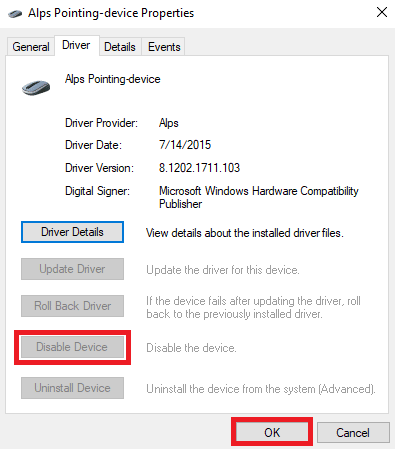
Leggi anche: Correzione dello schermo nero di League of Legends in Windows 10
Metodo 5: aggiorna i driver del mouse
I driver del mouse danneggiati o obsoleti sono uno dei motivi principali di questo errore con il gioco League of Legends. Per risolvere questo problema, puoi provare ad aggiornare i driver del mouse sul tuo computer. Leggi la nostra guida su come aggiornare i driver di dispositivo su Windows 10.
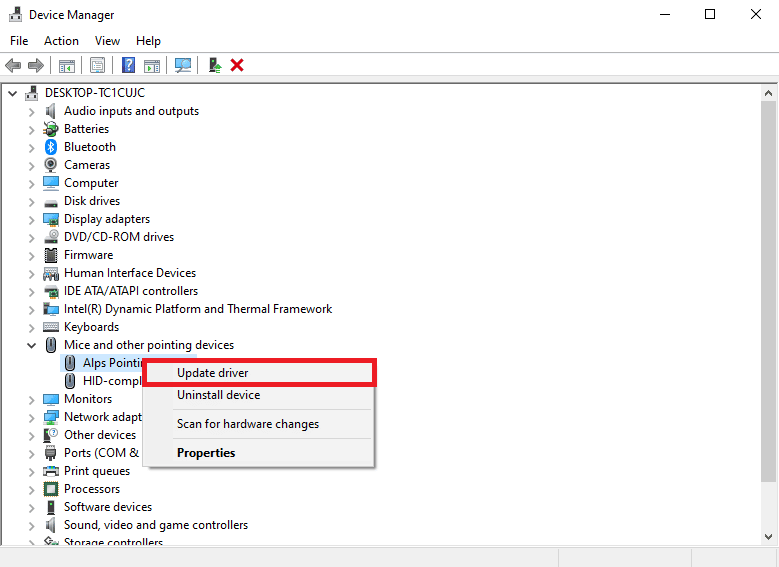
Metodo 6: abilita Blocco clic
Spesso, gli utenti riscontrano problemi nel tenere premuto il tasto sinistro del mouse mentre giocano a League of Legends. Ciò comporta l'impossibilità di fare clic con il pulsante sinistro del mouse nel problema di League of Legends. Questo problema dei controlli di League of Legends può essere risolto abilitando l'opzione di blocco dei clic sul tuo computer.
1. Premi il tasto Windows , digita pannello di controllo , quindi fai clic su Apri .
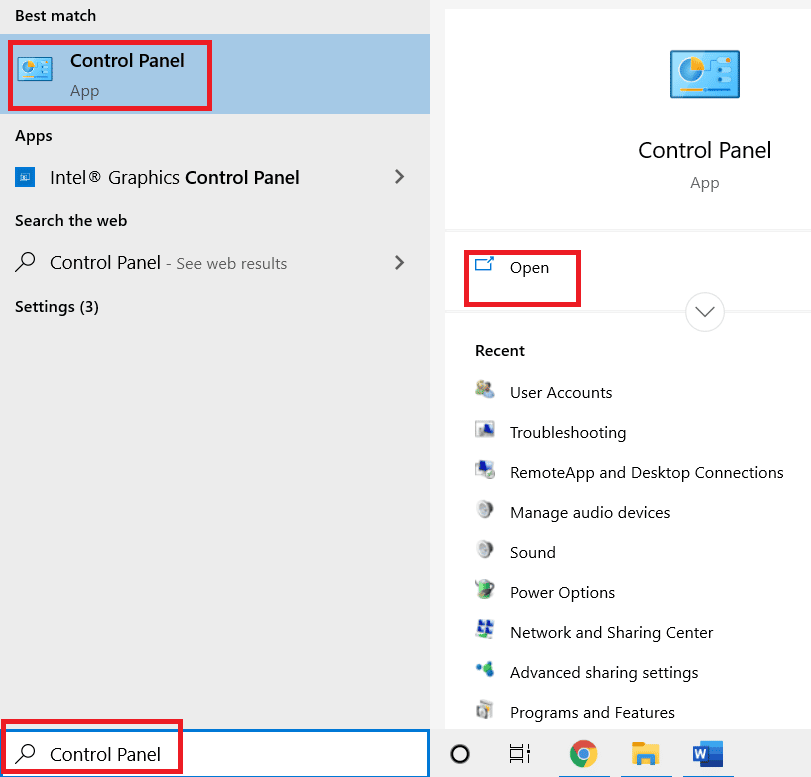
2. Impostare Visualizza per > Categoria , quindi fare clic su Hardware e suoni .
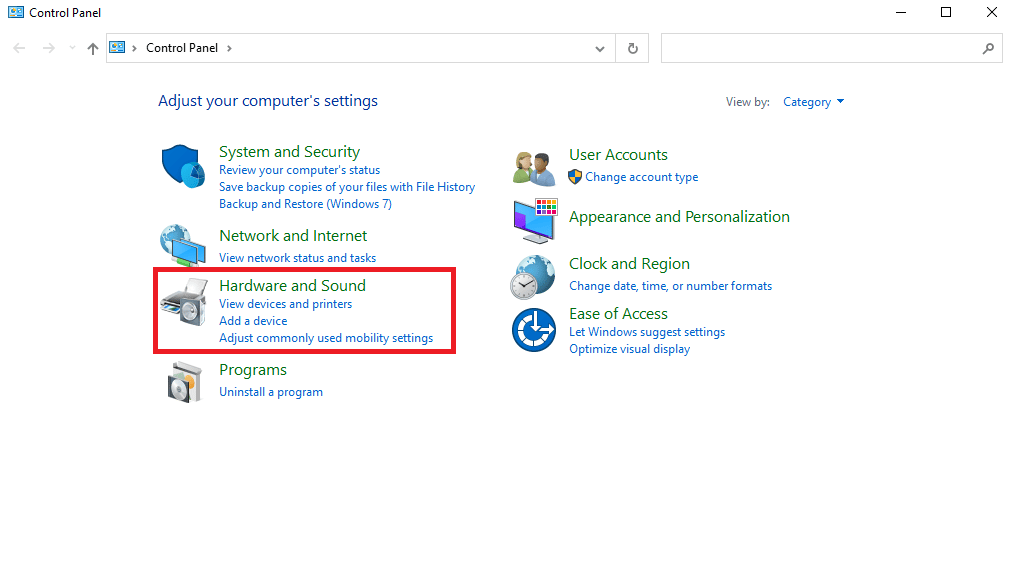
3. Qui, individuare l'opzione Mouse in Dispositivi e stampanti .
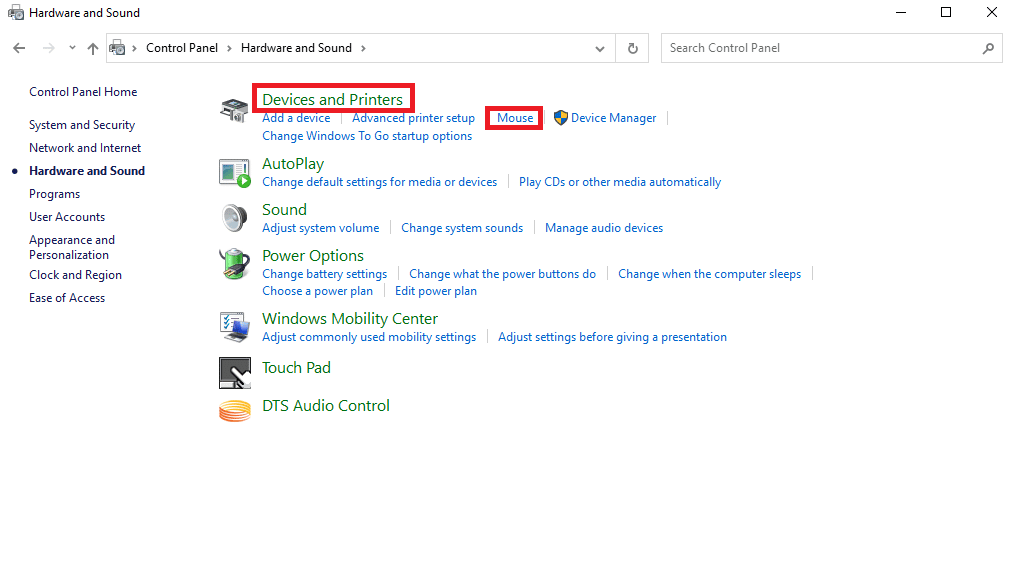
4. Passare alla scheda Pulsante e selezionare la casella Attiva ClickLock .
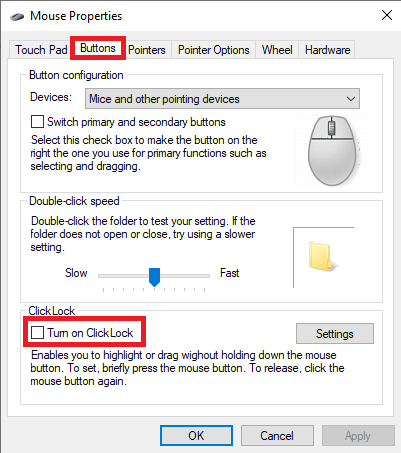
5. Fare clic su Applica e quindi su OK per salvare le modifiche.
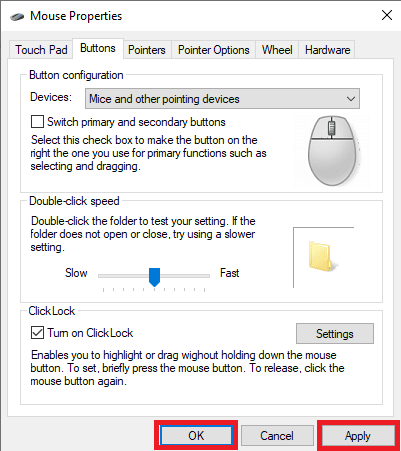
Leggi anche: Risolti i problemi audio di League of Legends
Metodo 7: rimuovere i driver installati di recente
A volte, quando installi nuovi driver sul tuo computer, possono modificare varie impostazioni sul tuo sistema, il che può causare una serie di errori di controllo di League of Legends con il computer. Per risolvere i problemi del mouse LoL causati dai nuovi driver, puoi provare a disinstallare e reinstallare i driver di sistema. Puoi consultare la guida Come disinstallare e reinstallare i driver su Windows 10 per disinstallare e reinstallare in sicurezza i driver.
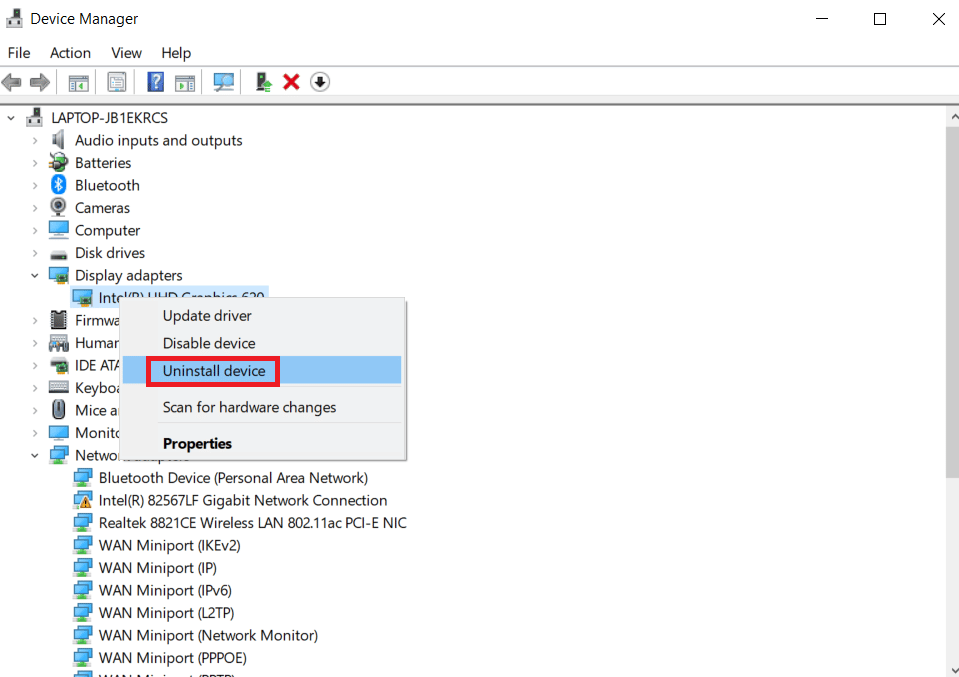
Leggi anche: Come risolvere i problemi di apertura del client di League Of Legends
Metodo 8: modifica il profilo utente danneggiato
Se il tuo profilo utente di Windows è danneggiato, questo è uno dei motivi più comuni per cui non è possibile fare clic con il pulsante sinistro del mouse nel gioco League of Legends. Per risolvere questo problema, puoi provare a modificare il profilo utente danneggiato con un nuovo profilo. Leggi la nostra guida su come creare un account utente locale su Windows 10.
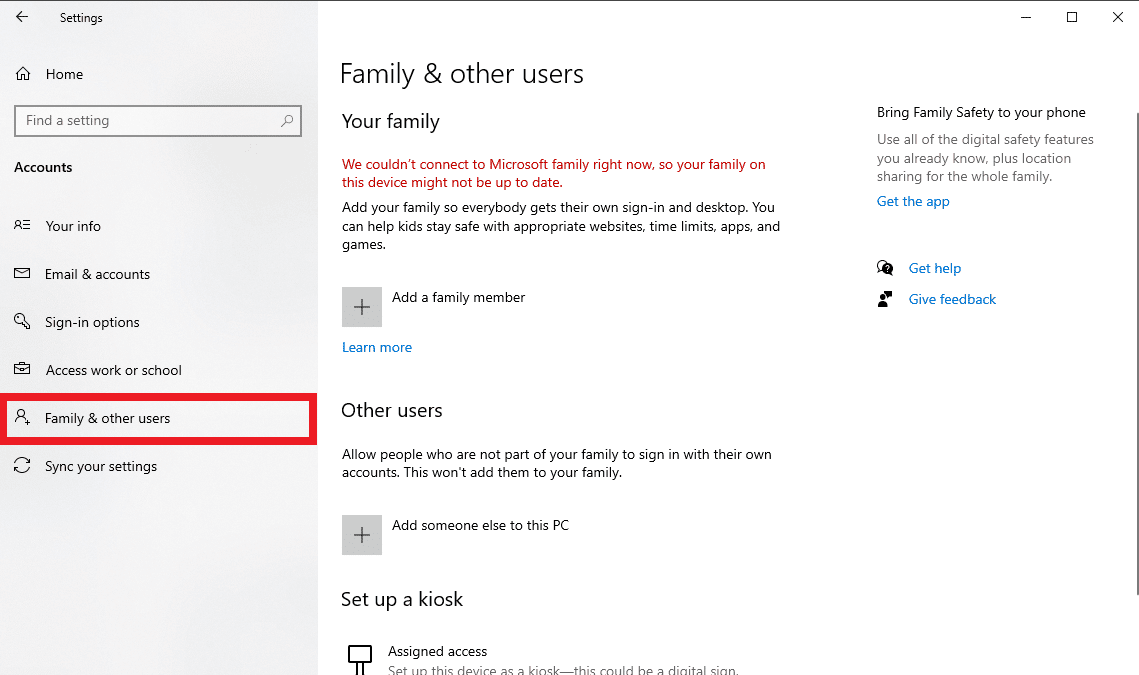
Domande frequenti (FAQ)
Q1. Perché il mio mouse non funziona in LoL?
Ans. Il mouse potrebbe non funzionare a causa di impostazioni di sistema errate o driver del mouse danneggiati. Puoi provare a risolvere questo errore riparando i file di sistema o aggiornando i driver di sistema.
Q2. Come risolvere i problemi relativi al mouse?
Ans. Puoi seguire alcuni metodi per risolvere i problemi relativi al mouse; come la scansione del sistema per ripristinare i file danneggiati, la disabilitazione dell'antivirus e la modifica delle impostazioni di sistema.
Q3. Quali sono le cause degli errori del mouse durante il gioco a League of Legends?
Ans. Possono esserci diversi motivi per gli errori del mouse durante il gioco di League of Legends; alcuni dei possibili motivi includono profili utente danneggiati, problemi hardware, porte USB difettose, ecc.
Consigliato:
- Come modificare la password su Instagram
- Risolto un errore che si è verificato durante l'avvio di Roblox
- Risolto un errore imprevisto nella sessione di accesso di League of Legends
- Risolto il problema con il ping alto in League of Legends
Ci auguriamo che questa guida ti sia stata utile e che tu sia stato in grado di correggere l'errore di gioco di League of Legends impossibile da fare clic con il pulsante sinistro del mouse . Facci sapere quale metodo ha funzionato meglio per te. Se hai suggerimenti o domande, faccelo sapere nella sezione commenti qui sotto.
